淺析Win7 64位系統(tǒng)下四種形式的網(wǎng)絡(luò)連接方法【圖文】
更新日期:2024-03-21 05:37:42
來源:網(wǎng)友投稿
由于微軟對windows xp系統(tǒng)停止了服務(wù),很多XP系統(tǒng)升級系統(tǒng)都會選擇win7 64位系統(tǒng),但是由于win7系統(tǒng)網(wǎng)絡(luò)設(shè)置方面與XP系統(tǒng)有著很大的區(qū)別,對于新接觸win7系統(tǒng)的用戶來說,很多不知怎樣設(shè)置,為了幫助用戶快速入門win7系統(tǒng),現(xiàn)小編給大家演示win7 64位系統(tǒng)下怎樣創(chuàng)建各種形式網(wǎng)絡(luò),以下四種方法供大家參考!
一、創(chuàng)建無線網(wǎng)絡(luò)鏈接的方法
1、依次點(diǎn)擊“開始——控制面板”——網(wǎng)絡(luò)和Internet——設(shè)置新的連接或網(wǎng)絡(luò)”。
2、選擇“連接到Internet",點(diǎn)擊“下一步”繼續(xù)。
3、選擇“無線”,然后在桌面右下角出現(xiàn)搜索到的無線網(wǎng)絡(luò),選擇要連接的無線網(wǎng)絡(luò)處點(diǎn)擊“連接”。
4、如果有設(shè)置密碼,輸入無線網(wǎng)絡(luò)密碼后進(jìn)行連接。
二、創(chuàng)建無線臨時網(wǎng)絡(luò)的方法
1、點(diǎn)擊“設(shè)置新的連接或網(wǎng)絡(luò)”。
2、選擇“設(shè)置無線臨時網(wǎng)絡(luò)”,點(diǎn)擊“下一步”繼續(xù)。
3、出現(xiàn)臨時網(wǎng)絡(luò)介紹窗口中點(diǎn)擊“下一步”繼續(xù)。
4、設(shè)置網(wǎng)絡(luò)名以及密碼后,點(diǎn)擊“下一步”即可(注:密碼可不設(shè)置)。
通過以上設(shè)置后,點(diǎn)開右下角無線標(biāo)識后會出現(xiàn)臨時網(wǎng)絡(luò)相關(guān)信息。
三、創(chuàng)建撥號連接
1、點(diǎn)擊“設(shè)置新的連接或網(wǎng)絡(luò)”。
2、選擇“連接到Internet”,點(diǎn)擊“下一步”繼續(xù)。
3、單擊“撥號”。
4、在之后出現(xiàn)的連接到Internet的界面中,輸入相關(guān)ISP提供的信息后點(diǎn)擊“連接”即可。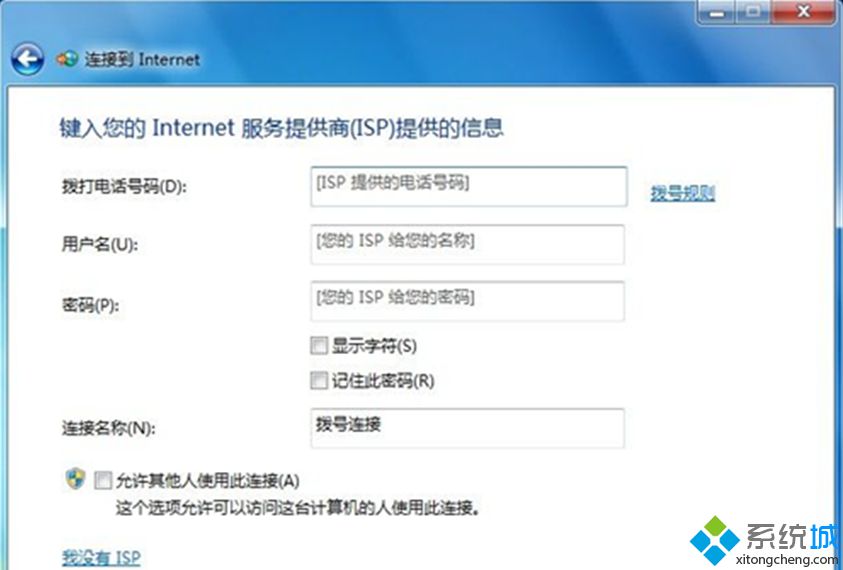
四、連接到工作區(qū)
1、點(diǎn)擊“設(shè)置新的連接或網(wǎng)絡(luò)——連接到工作區(qū)”,然后點(diǎn)擊“下一步”繼續(xù)。
2、點(diǎn)擊“使用我的Internet連接(VPN)”。
3、鍵入要連接的Internet地址后,點(diǎn)擊“下一步”繼續(xù)。
4、輸入用戶名和密碼后點(diǎn)擊“連接”即可。
5、如果使用電話號碼連接,則點(diǎn)擊“直接撥號”。
6、輸入電話號碼后點(diǎn)擊“下一步”。
7、輸入密碼后點(diǎn)擊“連接”即可。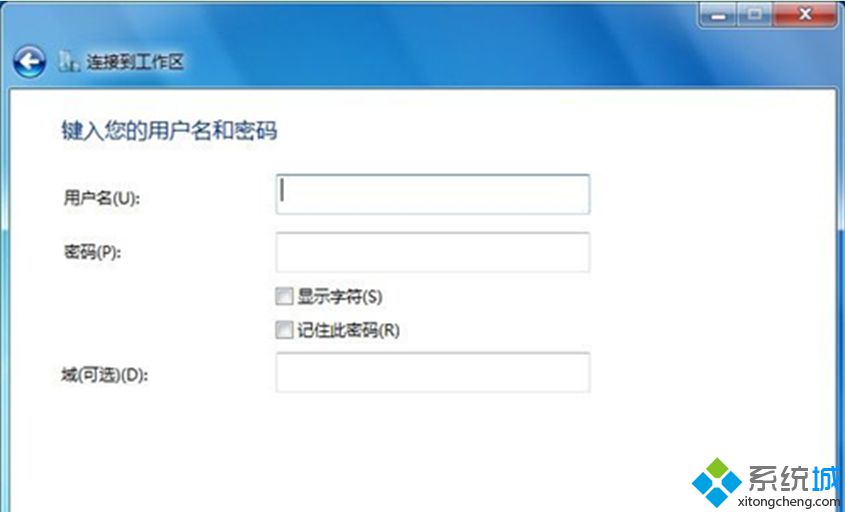
淺析win7 64位系統(tǒng)下四種形式的網(wǎng)絡(luò)連接方法就跟大家分享到這里,更多精彩內(nèi)容歡迎繼續(xù)關(guān)注系統(tǒng)!
- monterey12.1正式版無法檢測更新詳情0次
- zui13更新計劃詳細(xì)介紹0次
- 優(yōu)麒麟u盤安裝詳細(xì)教程0次
- 優(yōu)麒麟和銀河麒麟?yún)^(qū)別詳細(xì)介紹0次
- monterey屏幕鏡像使用教程0次
- monterey關(guān)閉sip教程0次
- 優(yōu)麒麟操作系統(tǒng)詳細(xì)評測0次
- monterey支持多設(shè)備互動嗎詳情0次
- 優(yōu)麒麟中文設(shè)置教程0次
- monterey和bigsur區(qū)別詳細(xì)介紹0次
周
月










